a Samsung Kies kétségtelenül alternatívája az OTA (over the air) frissítési módszernek. A megfelelő időben a cikk, fogunk beszélni az eljárást használni Samsung Kies frissíteni firmware bármely Samsung készülék odakinn.
a Szoftverfrissítés javítja a teljesítményt, erősíti az eszköz teljesítményét és kompatibilis a legújabb szoftverfunkciókkal, a hibák és hibák kijavításán kívül. A szoftver frissítése számos előnnyel jár, mivel a hardver felhasználásával vagy módosításával optimalizálhatja az eszközt a kiváló teljesítmény érdekében. A gyártók, mint a Samsung javítja a hibákat talált Android épít, valamint kiadja a havi szoftver biztonsági javítások, eltekintve a rendszeres Android szoftverfrissítések.
ha az Ön tulajdonában lévő Samsung eszköz Android 4.3 vagy újabb rendszeren fut, akkor töltse le a Kies 3-at. Ha a szoftver verziója előtt Android 4.3, akkor telepíteni kell a Kies 2.6, kompatibilitási problémák miatt.
a Samsung Kies rövid bemutatása
a Samsung Kies hivatalos ingyenes szoftveralkalmazás, amelyet a Samsung fejlesztett és kezelt. Úgy tervezték, hogy lehetővé tegye a kommunikációt A Windows vagy a Macintosh operációs rendszerek között a Samsung mobiltelefonokkal vagy táblagépekkel USB-kábelen keresztül. A Samsung azonban kiadta a vezeték nélküli Kies-t is, amely korlátozott számú eszközt támogat. Itt érdemes megemlíteni, hogy a Samsung kiadta a Samsung Smart Switch szoftvert is, amely a dátum áthelyezésére/ migrálására szolgál a régi Samsung készülékről egy új Samsung készülékre, kényelmesen és gyorsan, néhány kattintással.
ebben az útmutatóban részletes lépéseket írtam az egyszerű eljárással a Flash/ install Stock Firmware-re bármely Samsung eszközön a Samsung Kies szoftver használatával.
Jogi Nyilatkozat: AndroidWeblog.com kiterjed bár mindent egy nagyon ügyes és feldolgozott módon, hogy olvasóink pontosan mit akarnak, még mindig vannak csekély esélye az alapvető kérdéseket, amelyek felmerülhetnek ki a felsorolt lépéseket itt. Ezért ez az egyetlen érdeke a felhasználónak, hogy kövesse a lépéseket nagyon óvatosan, hogy távol marad minden mishappenings a készülékkel.
frissítése vagy villogó állomány ROM firmware frissítések keresztül Kies, minden bizonnyal minden kétséget kizáróan jön a kockázat, hogy tégla eszköz. Ha téglázza az eszközt, miközben frissíti az okostelefon firmware-jét, akkor kérjük, vegye fel a kapcsolatot a <devicemaker> hivatalos szervizközpontjával a tartózkodási helye közelében. AndroidWeblog.com semmilyen módon nem tehető felelőssé a garancia érvénytelenségéért vagy a falazott eszközért.
Letöltések villogó Firmware Samsung készülékek keresztül Kies:
nem igényel annyi dolgot, hogy a frissítés történik a készüléken, csak meg kell letölteni
töltse le a legújabb Samsung Kies ROM villogó / gyökereztető eszközt innen.
hogyan lehet frissíteni a Samsung készülékek firmware-jét a Kies
töltse le a készülék legújabb firmware-jét a hivatalos linkről, ugyanezt keresheti a megfelelő webhelyen. Azok számára, akik nincsenek tisztában a firmware Samsung Kies-en keresztüli villogásának folyamatával, az alábbiakban várakozással tekinthetnek az említett lépésekre.
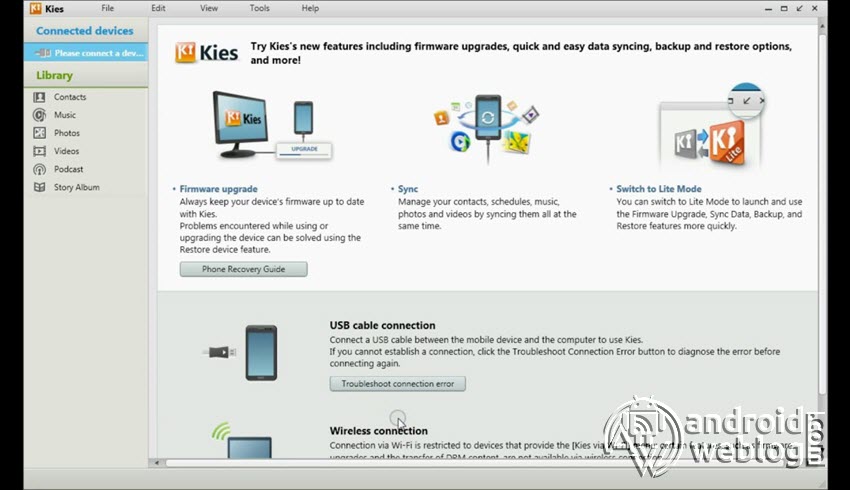
ajánlott / Megjegyzés: A Samsung Kies nem veszi automatikusan a biztonsági másolatot, annak ellenére, hogy hivatalos frissítési megoldás. AndroidWeblog.com a folyamat folytatása előtt javasolja az eszköz kézi biztonsági mentését. Ellenkező esetben az adatvesztés oka lehet. Akkor hát a legtöbb dátum, beleértve az SMS, Hívásnaplók, kapcsolatok, valamint az alkalmazások (adatok nélkül) gyökér nélkül. Ha azonban teljes biztonsági másolatot szeretne készíteni az alkalmazásokról, beleértve az adatokat is, akkor az eszközök root hozzáférést igényelnek.
1.lépés: feltételezve, hogy már letöltötte a Samsung Kies szoftvert a cikk előfeltétel szakaszában megadott linkről. Telepítse a’ Samsung Kies ‘ szoftvert a számítógépre. A Samsung Kies automatikusan telepíti a számítógép illesztőprogramjait, ha az ‘aláíratlan’ illesztőprogramok telepítve vannak, akkor konfliktust okozhat, és mindig javasoljuk, hogy csak a hivatalos Samsung illesztőprogramokat telepítse a zökkenőmentes folyamat érdekében.
2.lépés: Most kattintson duplán a ‘Samsung Kies’ szoftver futtatható fájljára, és telepítse ugyanazt a számítógépre.
3.lépés: a telepítés után futtassa a ‘Samsung Kies’ szoftvert, majd csatlakoztassa az eszközt a számítógéphez USB kábelen keresztül.
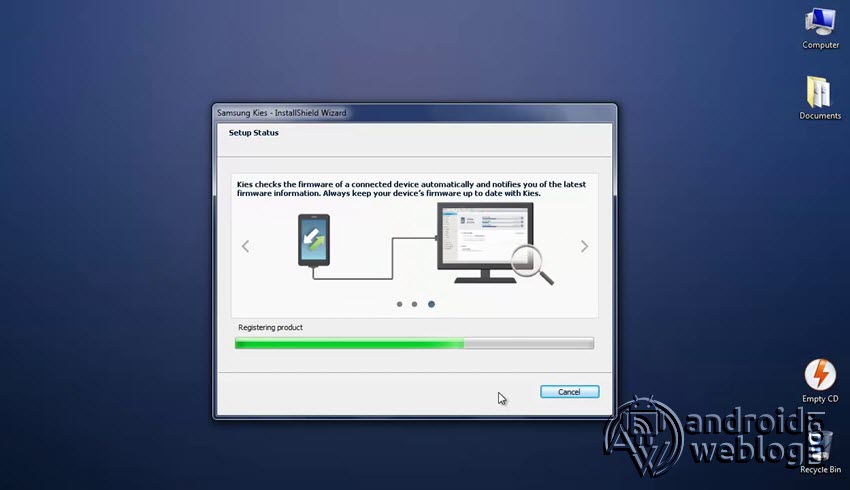
4. lépés: Amint az eszköz csatlakozik a számítógéphez, a Samsung Kies a képernyő bal oldalán megjeleníti az adott eszköz, azaz az SM-G950 modellszámát.
5. lépés: Most az import / export opció használatával exportálhatja az összes kapcsolatot a számítógépre.
6. lépés: az Exportálás befejezése után keresse meg a ‘Firmware Information Tab’-ot, és megjelenik egy felugró üzenet a képernyőn, amely így szól: ‘új firmware verzió érhető el. A frissítés javíthatja az ‘eszközmodell teljesítményét, azaz. SM-950’, valamint a készülékre telepített aktuális Firmware verzió, valamint a rendelkezésre álló legújabb firmware verzió.
7.lépés: kövesse a képernyőn megjelenő utasításokat, jelölje be a ‘megállapodás’ négyzetet, majd kattintson a ‘Frissítés’ gombra a firmware frissítési folyamatának elindításához.
8.lépés: ez megkezdi a szoftver előkészítését a készülék legújabb firmware-jének villogására. Biztos lehet benne, hogy a Samsung Kies automatikusan letölti az eszközökhöz elérhető legújabb firmware-t. A’ firmware upgrade components letöltése ‘ felirat jelenik meg a képernyőn.
9. lépés: nincs több lépés! Igen, ez minden! Röviden ez olyan, mint a ‘Download>Upgrade>Complete’ folyamat. Amint a szoftver befejezi a firmware letöltését, automatikusan telepíti ugyanazt az eszközre. A készülék automatikusan újraindul, amint a folyamat befejeződik. Csak kattintson az ‘ Ok ‘ gombra, miután a Samsung Kies megjeleníti az üzenetet a képernyőn.
ez minden, ez az eljárás a Stock Firmware villogására bármely Samsung eszközön a kies-en keresztül. Remélem, hogy a folyamat sikeresen befejeződött. De csak abban az esetben, ha a folyamat sikertelen, akkor csak ellenőrizze a fent említett utasításokat, és tartsa meg őket a jövőben. Akkor könyvjelzővel ezt az oldalt a jövőben is. Sikeres volt a Samsung készülék frissítése? Van más módszer, amit javasolhatna? A Do lehetővé teszi az alábbi megjegyzések részben.